- 软件大小:80.62M
- 软件语言:中文
- 软件类型:国产软件
- 软件类别:免费软件 / 图像处理
- 更新时间:2021-09-09 16:59
- 运行环境:WinAll
- 软件等级:

- 软件厂商:
- 官方网站:http://www.mxdraw.com/

1.55M/中文/10.0
16.25M/中文/0.0
5939.20M/中文/10.0
3072.00M/中文/10.0
92.90M/中文/10.0
cad梦想画图官方版是专业好用的cad画图工具,功能比较丰富,可以在线编辑绘图、审图批注、标注测量,还支持图纸剪切、DWG图纸批量打印,支持导出pdf、jpg格式,数据清晰一目了然,操作简单易上手,满足大家的绘图需求!
CAD梦想画图是一款自主CAD软件,功能齐全,性能稳定。极速启动;自主开发平台,极速简小,功能齐全;解决CAD正版问题;兼容autocad,支持所有版本dwg文件格式。
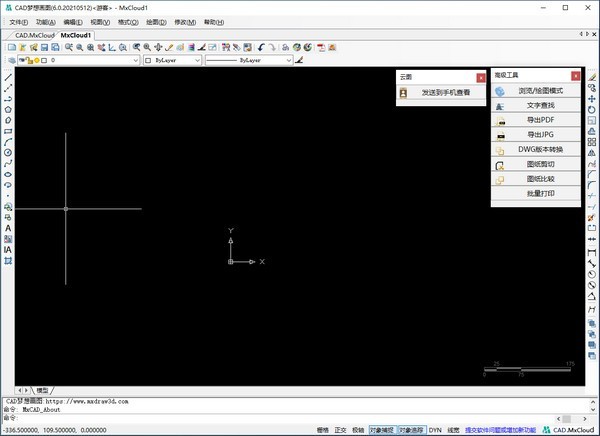
1、网页版、手机版、电脑版跨平台应用:拥有一个账号,可以随时随地用浏览器、手机、电脑访问云端存储的项目文档,并实现便捷安全的图纸交流与分享。
2、独立运行、在线协同:CAD梦想画图软件是不需要依靠AutoCAD就能够独立运行的一个在线协同软件。
3、简单绘图、修改:直线、多段线、椭圆等简单的绘图工具,删除、移动、复制等常用的修改命令结合捕捉、正交、插入图片、批注等。
4、完美显示:完美的CAD解析技术,使DWG,DXF,DWF的格式图纸等,显示准确又完整。
5、精准标注:支持线性、对齐、半径、直径、角度等标注,标注结果数据清晰一目了然。
6、精准测量:支持长度、弧长、点到直线距离、面积等测量,测量结果数据清晰一目了然。
7、图纸比较:图纸比较功能,快速方便的比较两张图纸之间存在的差异。
8、图纸剪切:把当前图纸里的内容剪切到一张新的图纸里面,新的图纸里面的内容只有当时剪切所选择的内容。
9、微信扫码分享图纸:使用微信扫码,便可以在手机上浏览、编辑以及分享图纸,不需要再安装手机看图软件。
10、更多功能:图纸比较、图层管理、云图手机分享、在线图纸浏览、批量打印、DWG版本转换、DWG直接导出PDF、文字查找、二次开发等功能。
1、在绿色资源网下载CAD梦想画图安装包并解压,找到.exe双击运行,进入如下界面
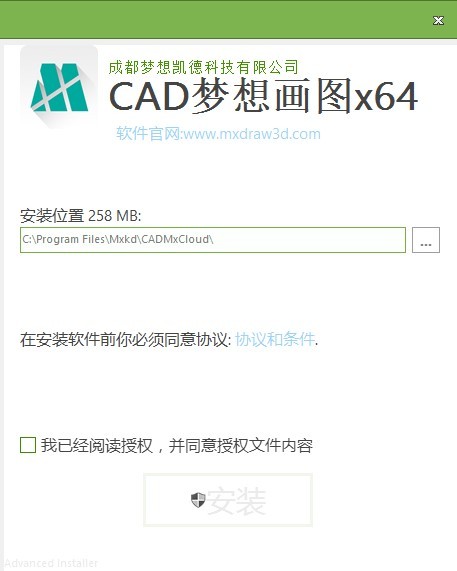
2、阅读并勾选同意许可协议,点击安装
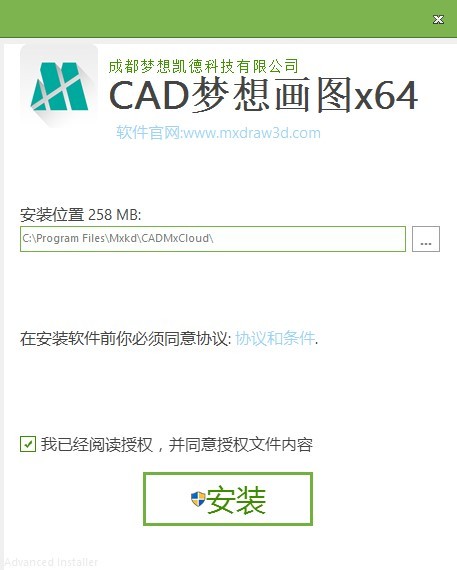
3、安装完成即可打开使用
1、标题栏
记录了CAD梦想画图的标题和当前文件的名称。在用户第一次启动CAD梦想画图软件时,CAD梦想画图软件的标题栏中将显示CAD梦想画图在启动时创建并打开的图形文件名MxCoud1。
2、菜单栏
它是当前软件命令的集合。同大多数windows程序一样,CAD梦想画图的菜单也是下拉形式的,并在菜单中包含子菜单。
3、工具栏
它是一组图标型工具的集合,把光标移动到某个图标上稍停片刻,该图标一侧即显示相应的工具提示。此时,单击图标可以启动相应命令。包括标准工具栏、图层工具栏、对象工具栏(颜色控制、线型控制、线宽控制、打印样式控制)、绘图工具栏、修改工具栏、样式工具栏(文字样式管理器、标注样式管理器)。
4、绘图区
是指在标题栏下方的大片空白区域。绘图区是用户使用CAD绘制图形的区域,在绘图区域中,有一个类似光标的十字线,其交点反应了光标在当前坐标系中的位置。如图:
在默认的情况下,CAD梦想画图的绘图窗口是黑色背景,白色线条,用户可根据个人习惯进行修改。修改绘图窗口颜色与修改十字光标的大小步骤如下:
(1)单击菜单栏“帮助”下拉子菜单中的“设置”选项命令,会出现如下图所示的“设置”对话框。
(2)在这个选项卡中,光标大小与靶框大小就可以通过左右移动旁边的横条改变。
(3)视区背景色和布局背景色就通过点击旁边的颜色框就会出现不同的颜色,根据自己的习惯来选择就可以了。如下图“设置”对话框:
(4)批注小数位是在标注尺寸这些数字小数点后所需要保留的位数,比如一个数字本来是123、456,是设置成批注小数位是0位数的话,然后标注出来就是123,小数点后面的数字就不会显示出来了。如下图“设置”对话框:
5、模型和布局
通常在模型里面设计图纸,在布局里面修改和打印图纸。单击名字可以在不同的布局和模型之间切换。
6、命令行窗口
是供用户通过键盘输入命令和显示命令提示的区域,通常在绘图区的左下方。
(1)移动拆分条,可以扩大与缩小命令行窗口。
(2)对当前命令行窗口输入的内容,可以按F2键用文本编辑的方法进行编辑,如图2-4所示文本窗口对话框。文本窗口与命令窗口相似,它可以显示当前在cad进程中命令的输入和执行过程。在执行某些命令时,它会自动切换到文本窗口,列出有关信息。
7、状态栏
在屏幕的底部,依次有“栅格”“正交”“极轴”“对象捕捉”“DYN”“线宽”共7个按钮。单击部分开关按钮,可以实现这些功能的开关。也可以通过部分按钮控制图形或绘图区的状态。如图:
(1)栅格:栅格是覆盖用户坐标系(UCS)的整个XY平面的直线或点的矩形图案。使用栅格类似于在图形下放置一张坐标纸,可以对其对象并直观对象之间的距离。
(2)正交:将光标限制在水平或垂直方向上移动,以便于精确的创建和修改对象,当创建或移动对象时,可以使用“正交”模式将光标限制在相对于用户坐标系的水平或垂直方向上。
(3)极轴:使用极轴时,光标将按指定角度进行移动。创建或修改对象时,可以使用“极轴”来显示由指定的角度所定义的临时对其路径。
(4)对象捕捉:执行捕捉对象设置可以在对象上的精确位置指定捕捉点。选择多个选项后,将应用选定的捕捉模式。如下图为草图设置对话框:
-端点:可以捕捉到圆弧、直线、复合线、射线、平面等距光标最近的端点。
-中点:可以捕捉到圆弧、直线、复合线、实体填充线、样条曲线等实体的中点。
-圆心:可以捕捉到圆弧、圆、椭圆和椭圆弧的圆心。
-节点:可以捕捉到点对象、标注定义点或标注文字原点。
-象限点:可以捕捉到圆弧、圆或椭圆最近的象限点。
-交点:可以捕捉到圆弧、圆、椭圆、椭圆弧、直线、复合线、射线、样条曲线 或构造线等对象之间的交点。
-延伸:延伸捕捉模式用于捕捉直线或圆弧的延伸点。
-插入点:可以捕捉到块、文字、属性、或属性定义等的插入点。
-垂足:可以捕捉到与圆弧、圆、构造线、椭圆、椭圆弧、直线、复合线、射线、 实体或样条曲线等正交的点,也可以捕捉到对象的外观延伸的正交点。
-切点:可以在圆或圆弧上捕捉到与上一点相连的点,这两点形成的直线与该圆或圆弧相切。
-最近点:可以捕捉对象与指定点距离最近的点。这些对象包括直线、圆、圆弧、 复合线、椭圆、样条曲线等距光标最近的点。
-外观交点:捕捉在三维空间中不相交,但在当前视图中看起来可能相交的两个对象的视觉交点。
-平行:平行捕捉模式用于绘制平行于另一对象的一直线。
(5)对象追踪:当使用对象追踪时,可以沿着基于对象捕捉点的对其路径进行追踪。已获取的点将显示一个小加号(+),获取点之后, 当在绘图路径上移动光标时,将显示相对于获取点的水平、垂直或极轴对齐路径。
(6)DYN:鼠标跟随的时候提供的数据输入框,它代替在命令行中的输入,表示动态输入。
(7)线宽:打开线宽显示后,MXCAD 将会以指定的线宽显示线条,如果关闭线宽显示功能, 所有线条均以默认线宽显示。
8、坐标系图标
(1)在视图区域的左下角,有一个箭头指向图标,称之为坐标系图标,表示用户绘图时正使用的坐标系形式。
1、修改windows系统语言不是中文时,菜单显示乱码的问题
2、修改有多边形剪切属性的图块,在有些图纸上显示不对的问题
3、修改代理实体中的填充对角,可能显示不对问题
4、修改视口所在图层,如果不打印的话,就不要打印视口的边界
5、修改三维图块,带OCS坐标系时显示位置有可能不对问题
6、增加布局转模型功能
7、增加属性窗口中多行文本对齐方式的编辑
请描述您所遇到的错误,我们将尽快予以修正,谢谢!
*必填项,请输入内容